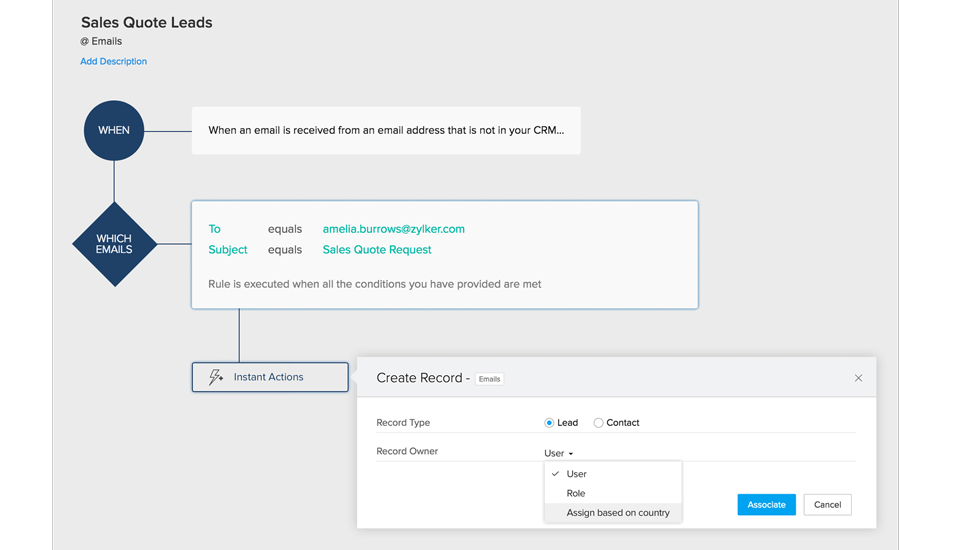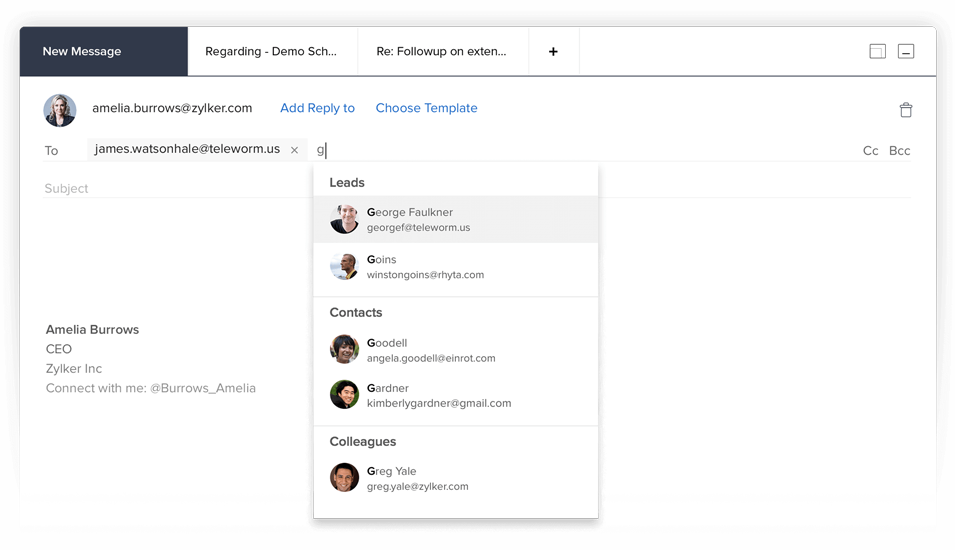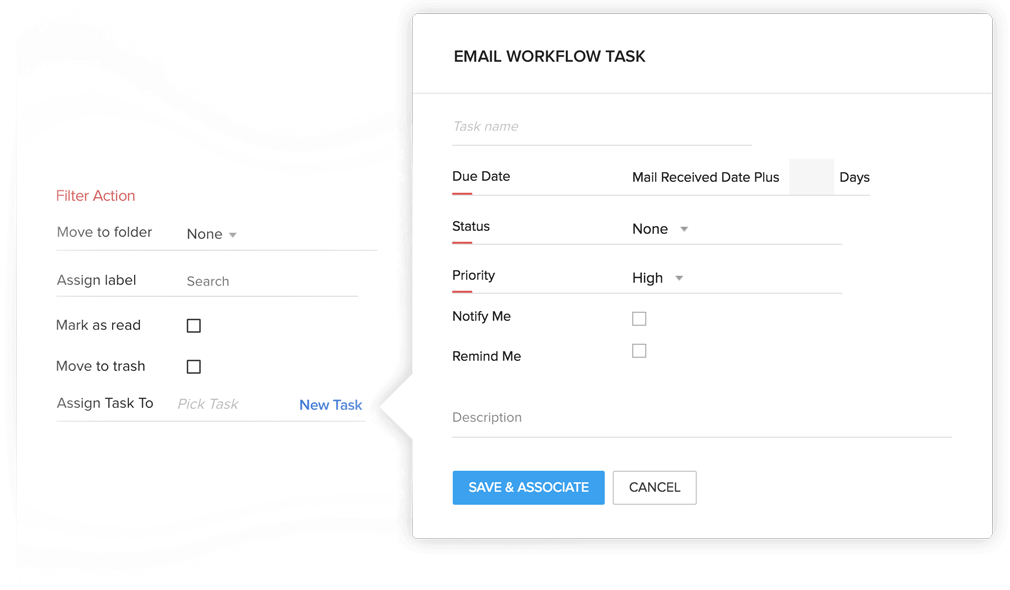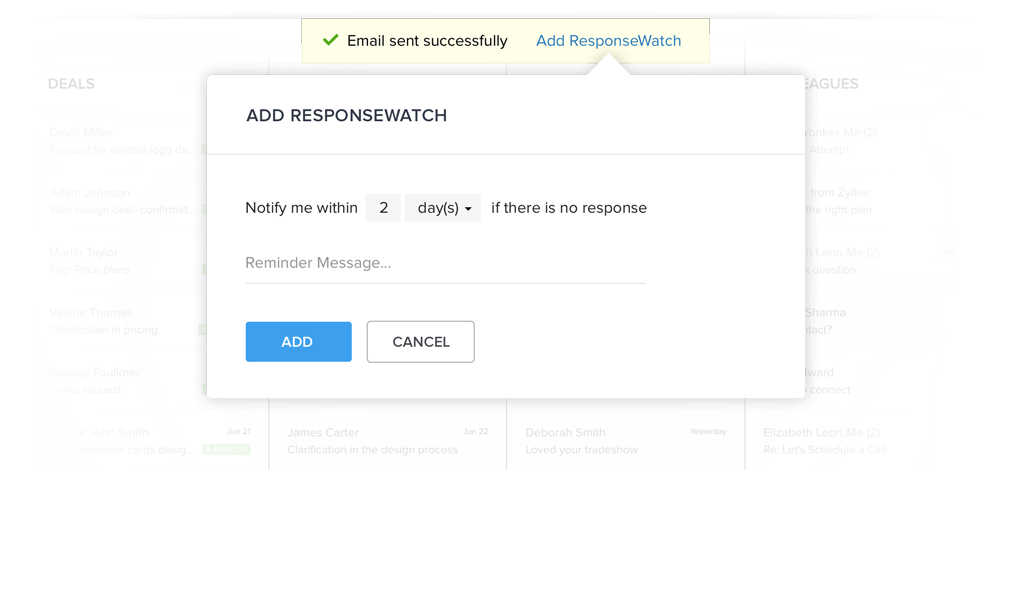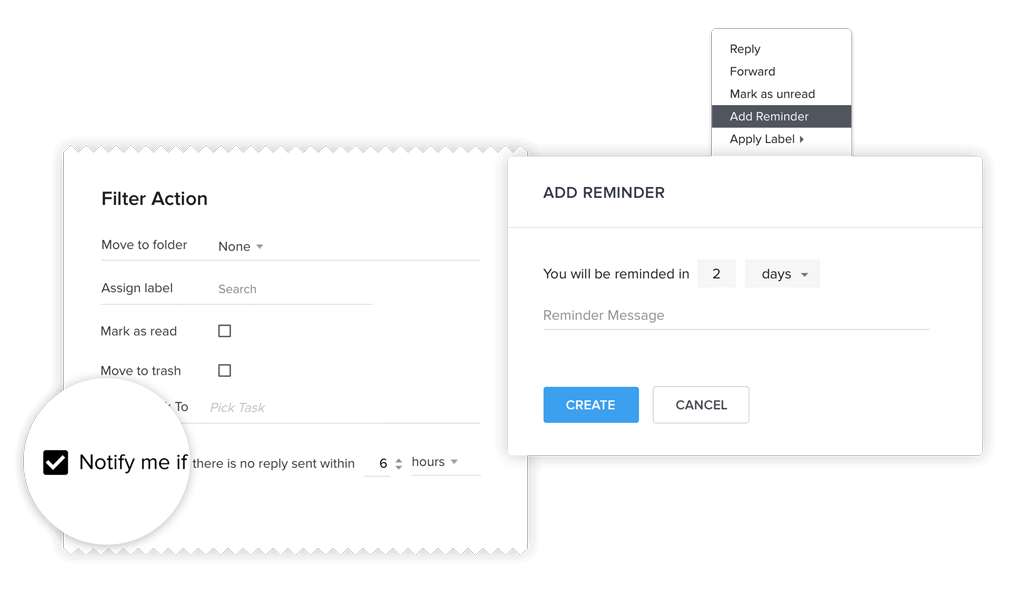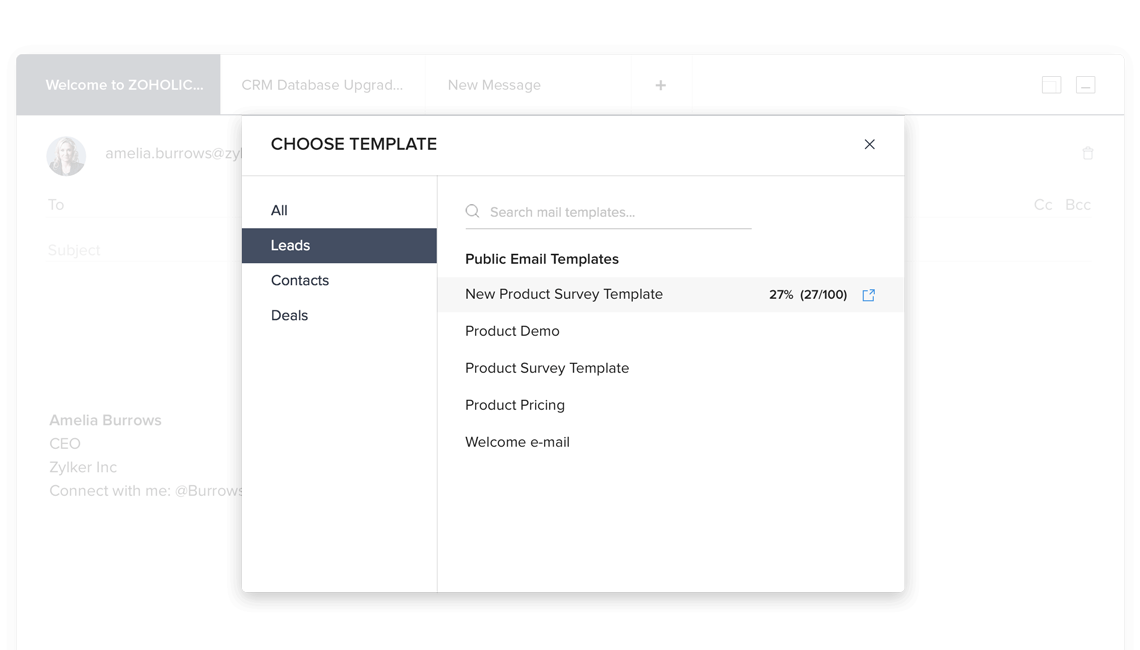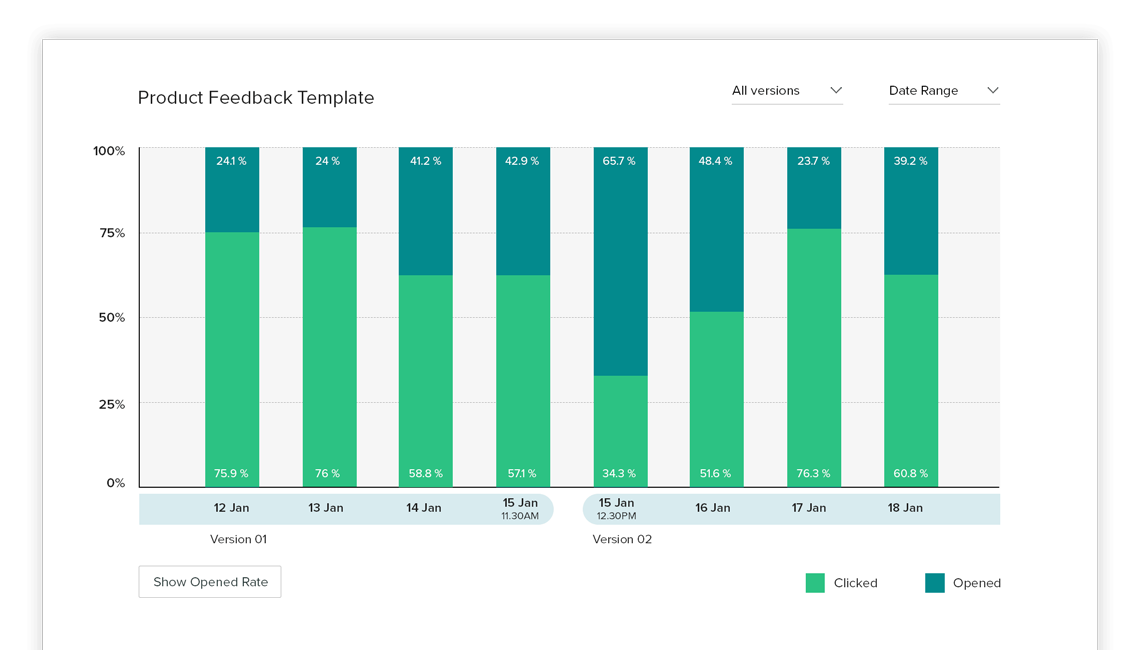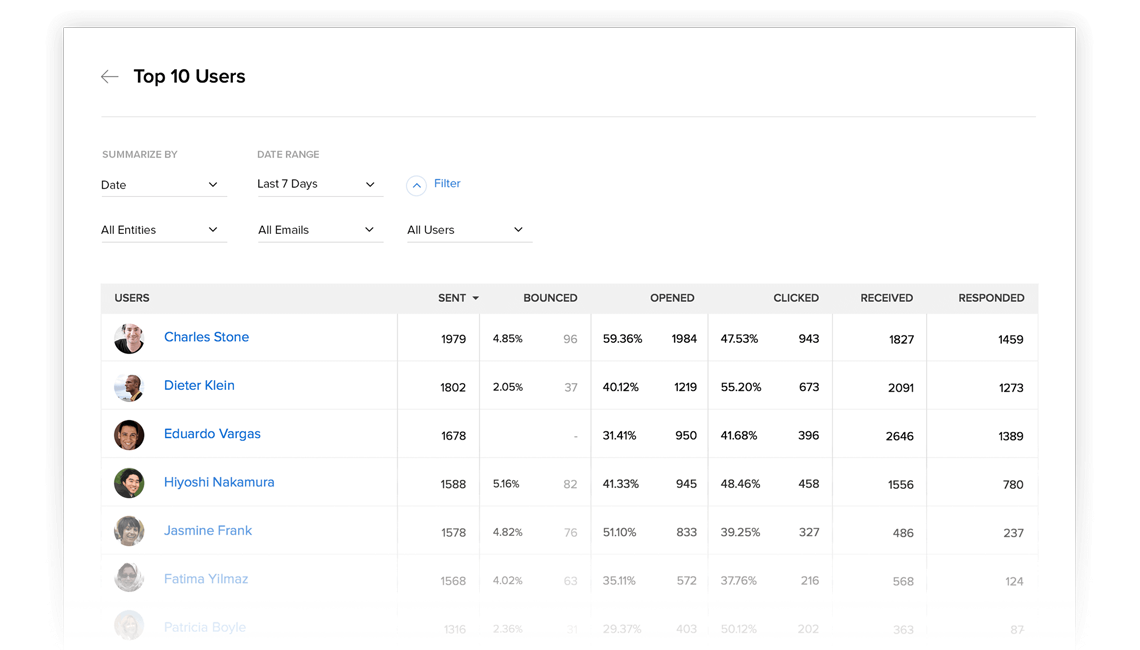Warum sind E-Mails wichtig?
Obwohl behauptet wird, dass E-Mails rückläufig sind, ist für Unternehmen die Nutzung von E-Mail noch immer eines der am häufigsten verwendeten und bevorzugten Kommunikationsmittel. Und laut Statistiken wächst die Anzahl der E-Mails und die Anzahl der E-Mail-Benutzer jedes Jahr.

Setzen Sie das richtige Tool für Ihre E-Mails ein?
Ein typischer Vertriebsmitarbeiter verbringt den Großteil seines Tages damit, E-Mails von Kunden zu lesen und zu beantworten. Wenn der Vertriebsmitarbeiter mit mehreren Interessenten und Kunden zu tun hat, kann es ziemlich zeitaufwendig sein, die zahlreichen E-Mails in seinem Posteingang zu durchforsten und die wichtigsten zu verfolgen.

Der durchschnittliche Büroangestellte
sendet und empfängt rund 120 E-Mails pro Tag.

Im Durchschnitt benötigt ein amerikanischer Angestellter
rund 3,2 Stunden zum Lesen der E-Mails.

Unternehmen, die SalesInbox verwenden,
tätigen 34 % mehr Abschlüsse als Unternehmen, die Zoho SalesInbox nicht verwenden.